Tā kā operētājsistēmas iOS 17 galīgā izlaišana nav pieejama, Apple tagad strādā pie tā, lai iPhone lietotājiem piedāvātu funkcijas, par kurām tika paziņots WWDC '23. Viens no šādiem piemēriem ir iespēja izmantot AirDrop bez Wi-Fi — šo funkciju daudzi ir cerējuši redzēt.
Saistītā lasīšana
- Kā pārsūtīt failu starp iPhone un Mac
- Kā pārsūtīt failus no Android uz Mac
- Kas jauns ar Airdrop operētājsistēmā iOS 17
- Kā koplietot mapes iCloud diskā operētājsistēmās macOS un iOS
- Kā izmantot Intel Unison, lai savienotu iPhone ar Windows
AirDrop ir viena no galvenajām funkcijām, kas palīdz neļaut iPhone lietotājiem pāriet uz Android un citām platformām. Tikai ar dažiem pieskārieniem varat koplietot failu starp ierīcēm, neizmantojot mākoņdatošanas vai ārējās krātuves risinājumus vai nepievienojot iPhone tālruni Mac datoram.
Līdz šim AirDrop paļāvās tikai uz Bluetooth, lai izveidotu vienādranga tīklu starp divām Apple ierīcēm. Tas nav nekas jauns, taču tas, kas padara AirDrop tik neticamu, ir tas, ka jums faktiski nekas nav jāiestata, jo tas ir pieejams un pieejams uzreiz no kastes.
Iepriekšējās AirDrop iterācijas problēma bija tāda, ka, ja mēģinātu koplietot failu ar citu Apple ierīci un pārvietotos ārpus Bluetooth diapazona, AirDrop failu pārsūtīšana tiktu pārtraukta. Par laimi, tas vairs nenotiek, ja esat atjaunināts uz iOS 17.1.
Kā iPhone ierīcē izmantot AirDrop bez Wi-Fi
Izlaižot iOS 17.1, Apple beidzot piedāvāja iPhone tālrunī iespēju izmantot AirDrop bez Wi-Fi. Tomēr, tā kā tas būs atkarīgs no jūsu mobilā tīkla, Apple izvēlējās izveidot šo funkciju, kas jums jāiespējo manuāli. Par laimi, darbības, kas jāveic, ir pietiekami vienkāršas, un šeit ir norādīts, kā to iespējot.
- Atveriet Iestatījumi lietotni savā iPhone vai iPad.
- Krāns Ģenerālis.
- Krāns AirDrop.
- Saskaņā Ārpus diapazona sadaļā pieskarieties slēdzim blakus Izmantojiet mobilos datus uz Ieslēgts pozīciju.
- Pieskarieties < Vispārīgi pogu augšējā kreisajā stūrī, lai saglabātu izmaiņas.
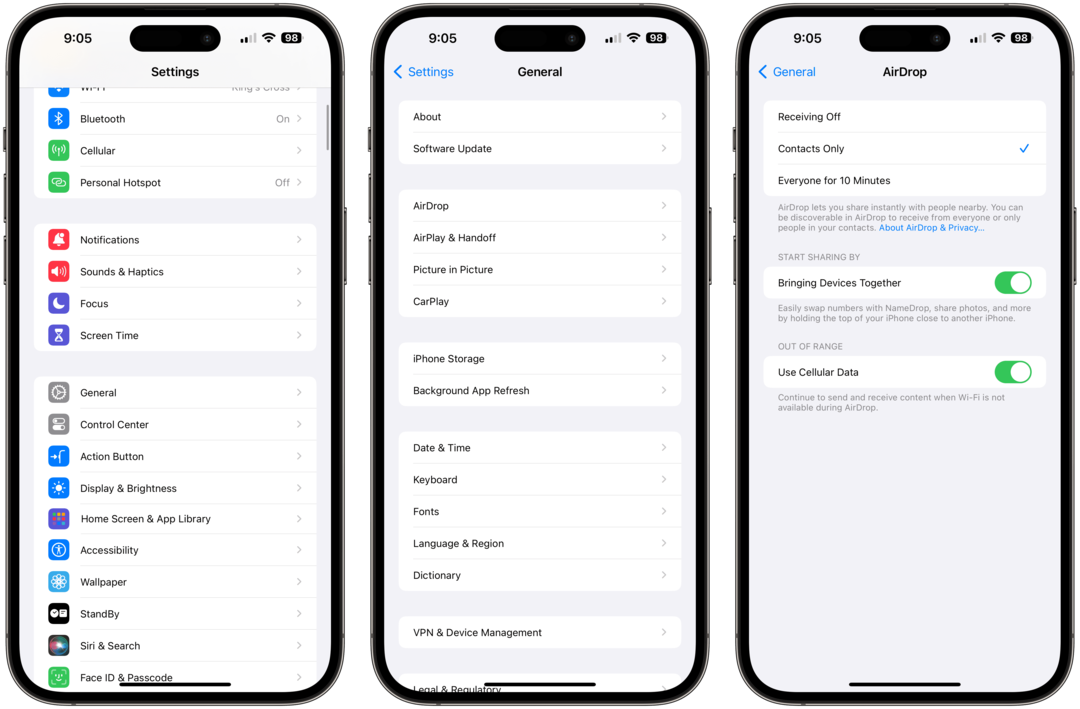
Kad tas ir iespējots, varat vienkārši iziet un izmantot AirDrop, kā vienmēr, taču jums nav jāuztraucas par failu pārsūtīšanas neveiksmēm tikai tāpēc, ka atrodaties ārpus Bluetooth diapazona. Lai gan tas nesaņems daudz virsrakstu, tieši šāda veida “dzīves kvalitātes” uzlabojumi mums patīk redzēt, kā Apple ievieš jaunās ierīcēs vai ar programmatūras atjauninājumiem.
Secinājums
Kad runa ir par AirDrop izmantošanu bez Wi-Fi iPhone tālrunī, daži būs noraizējušies par privātuma problēmām. Apple to atzina un ieviesa papildu drošības līdzekļus un pasākumus. Paturot to prātā, jums nebūs jāuztraucas par to, ka jūsu faili nonāks personas rokās, ar kuru jūs tos neesat kopīgojis.
Ja vēlaties pats izmantot AirDrop bez Wi-Fi iPhone tālrunī, pārliecinieties, vai abās ierīcēs ir atjaunināta jaunākā pieejamā programmatūras versija. Pēc tam veiciet iepriekš norādītās darbības, lai iespējotu ārpus diapazona funkcionalitāti, un pēc tam varat turpināt savu uzņēmējdarbību, izmantojot AirDrop, kad vien nepieciešams.
Endrjū Mairiks ir ārštata rakstnieks, kas dzīvo ASV austrumu krastā. Viņam patīk viss, kas saistīts ar tehnoloģijām, tostarp planšetdatori, viedtālruņi un viss pa vidu. Iespējams, viņa iecienītākā pagātne ir nebeidzams dažādu tastatūru un spēļu plaukstdatoru piedāvājums, kas savāc vairāk putekļu nekā konsoles, kuras tiek līdzinātas.
Saistītās ziņas:
Endrjū Mairiks ir ārštata rakstnieks, kas dzīvo ASV austrumu krastā. Viņam patīk viss, kas saistīts ar tehnoloģijām, tostarp planšetdatori, viedtālruņi un viss pa vidu. Iespējams, viņa iecienītākā pagātne ir nebeidzams dažādu tastatūru un spēļu plaukstdatoru piedāvājums, kas savāc vairāk putekļu nekā konsoles, kuras tiek līdzinātas.